
nvidia ubuntu
Инсталирането на собствени драйвери видео Nvidia Те могат да бъдат малко сложни за тези потребители, които са нови в Ubuntu или които дори просто получават графична карта за каквато и да е дейност.
В зависимост от модела на картата, с който работим, най-вече е възможно да намерим драйверите за Linux. Въпреки че има два големи, които преобладават на пазара, този път ще ви го покажа как да инсталираме драйверите на Nvidia в нашата система.
Тъй като понякога официалният инсталатор обикновено не е решението на проблема, тъй като има различни начини за инсталиране на драйверите в системата.
Как да инсталирам драйвери на Nvidia в Ubuntu 17.04
Първият метод, който ще ви покажа, е официалният, тъй като трябва директно изтеглете драйверите, предлагани от Nvidia от официалната му страница, за да ги инсталирате в нашата система. Можем да го направим от следния URL адрес.
За тези, които не знаят какъв модел имат, те могат да разберат със следната команда:
lspci | grep VGA
Който ще ни отговори с информацията за модела на нашата карта и с тази информация ще продължим да изтегляме драйвера.
След като изтеглянето приключи, можем продължете да инсталирате в системата. За това трябва разархивирайте файла и отворете терминал да се позиционираме в папката, където е файлът, който разархивирахме и инсталираме със следната команда:
sh NVIDIA-Linux-x86_64-340.102.run
Версията на драйвера може да варира в зависимост от модела на вашата карта. Трябва само да изчакате инсталацията да завърши и да рестартирате компютъра, така че настройките да бъдат запазени.
Как да инсталирам драйвери на Nvidia от PPA в Ubuntu 17.04
Вторият метод е да инсталирате драйверите от хранилището, които директно ще се грижат за драйверите и зависимостите, без да предприемаме действия по въпроса.
За да инсталираме от хранилището, трябва само да знаем какъв модел графична карта имаме, с помощта на командата от предишната стъпка.
Сега просто пристъпваме към добавете хранилището към системата и го инсталирайте, ние правим това чрез отваряне на терминал и със следните команди:
sudo add-apt-repository ppa:graphics-drivers/ppa sudo apt update
И ще трябва да отидем в менюто на нашето приложение и да потърсим „Софтуер и актуализации".
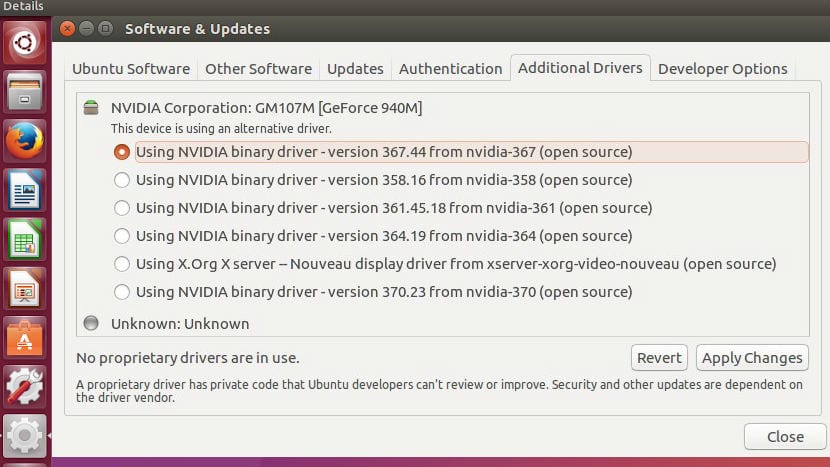
Шофьор на Nvida
В рамките на това в менюто с опции се позиционираме в "Допълнителни драйвери"и ние избираме версията на драйверите на Nvidia които ни отговарят. Ще трябва само да изчакаме процеса да приключи, за да рестартираме компютъра.
Те се зареждат в актуализациите, по-специално 375 патентовани и тествани.
Демонстрация, че винаги има рестартиране, когато актуализирате.
Добро утро, казвам се Карлос, дойдох на тази страница чрез Google, в търсене на решение на проблема ми с невъзможността да свържа външния си монитор през HDMI, познанията ми в Ubuntu са много ограничени и бих оценил високо помага за разрешаването на проблема, вече се опитах с всички версии на наличните драйвери, но не мога да го накарам да работи с нито един, или компютърът е замразен или двата екрана са черни, графичната ми карта е NVIDIA GK208M (GeForce GT 740M) и в момента имам като драйвер версия 378.13 nvidia 378 и моят PPc е Sony Vaio SVF1421Z2E, благодаря предварително и поздрави
Не разбирам добре какъв е проблемът, той не открива екрана, открива го и не дава изображение?
Благодаря на всичко перфектно. Само че не можах да инсталирам с изтеглянето, защото ме помоли да отворя супер потребителски терминал. Отворих го, но той не разпозна линията. Не го инсталирах по втория начин и отворих частта за актуализации и той работи. Поздравления